Publicarea modul de a face modelul modular în comunitatea Photoshop, „lumea magică a dragostei și a frumuseții“
In ultimul secol, element de design la modă erau covoare pe o canapea sau pat, iar acum, în loc de covor agățate de imagine modulară. Vânzarea oferă o largă varietate de picturi, de diferite cantități și forme diferite de module. model modular fabricat este simplu: taie panza si intins pe partea modulelor dreptunghiulare. Ei bine, în Photoshop, acest proces este mult mai rapid. În acest tutorial vă voi arăta cum să facă un model modular frumos în Photoshop.

1-file-crea. Dimensiune 600 450 vârf.
2 Editarea -Perform de umplere. Se toarnă un fundal deschis.
3 Selectați instrumentul „dreptunghi“ în bara de opțiuni, selectați Gray.


5-Layer Duplicate layer.
6 Edit-Free Transform. Pe tastatură, apăsați împreună Shift și Alt și mouse-ul pentru a desena un dreptunghi în sus.
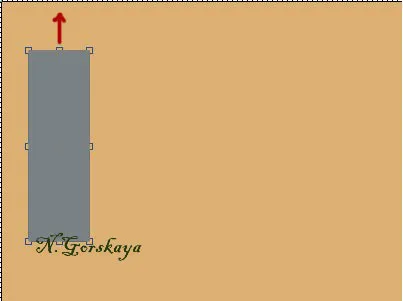
Dreptunghi crește simultan în partea de sus și de jos.
8 Deplasați dreptunghiul cu săgeata dreapta de pe tastatură.
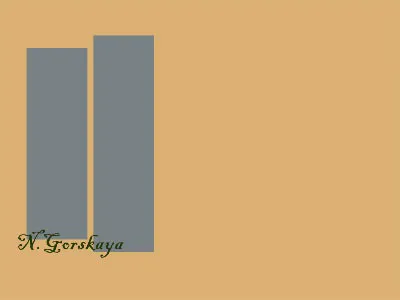
9-Layer Duplicate layer.
10-Edit-Free Transform. Pentru a face acest lucru, atât la punctele 6-8.
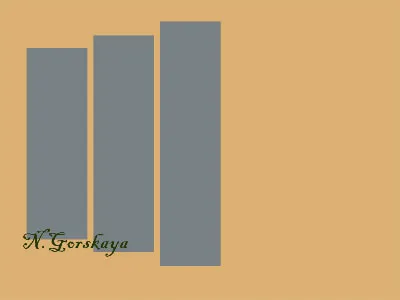
În cele 11-straturi activati layer-ul „figura 1 copie“.

12 Layer Duplicate layer.
13 Deplasați dreptunghiul spre dreapta.
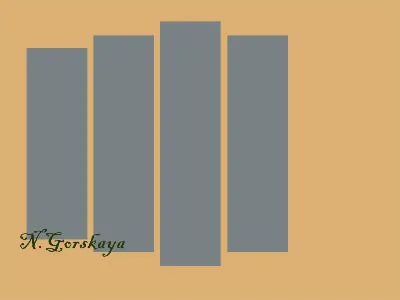
In cele 14-straturi activează stratul „Figura 1“.
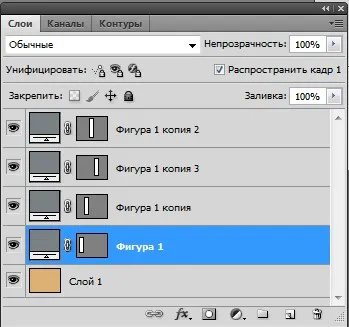
16 Deplasare la dreapta. Puteți lăsa aranjamentul modulelor în acest sens,
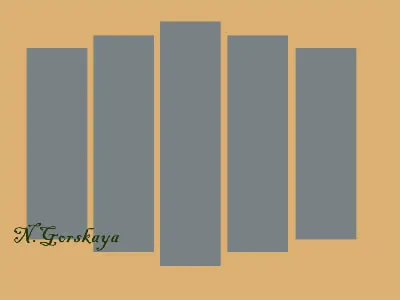
dar le puteți pune pe altul.
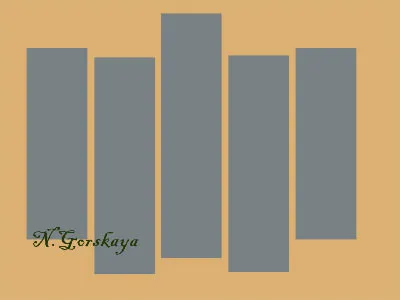
17 In straturile Topsheet activa și dezactiva ochiul pe stratul inferior cu fundalul.
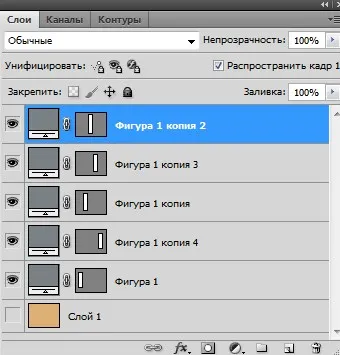
Include 19-ochi pe stratul inferior, stratul superior să rămână activ.
20-strat-stil-strat umbră. Pune datele ca în captura de ecran. (Pentru a face mai ușor pentru a vedea, trebuie să faceți clic pe captura de ecran și se va deschide în mărime completă.)

21 fără a închide fereastra „Layer Style“, faceți clic pe „ștampilarea“. Dimensiuni, ca în captura de ecran.
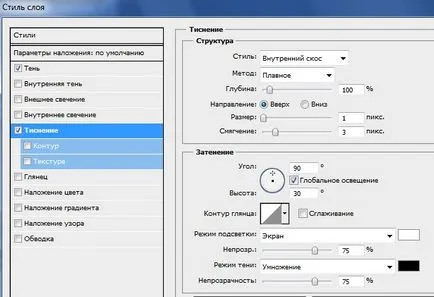
22 fără a închide caseta Style, selectați „Gradient Overlay. In fereastra“ Gradient Overlay“, pentru a pune opacitatea la 15%, faceți clic pe banda de gradient pentru a face gradientul de culoarea dorită.

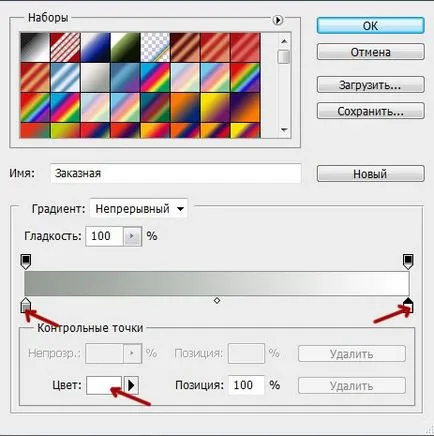

Deschideți orice imagine la imagine.

24 „Instrumente în mișcare“ pentru a muta imaginea de pe module.

25-Edit-Free Transform. Apăsați simultan Alt și Shift, și trage o imagine cu mouse-ul în jurul valorii de colț pentru a micșora.

26 Mutați o imagine în mijloc.

27 Pe tastatură, apăsați Alt și fereastra de straturi pentru a aduce mouse-ul la granița dintre superioară și stratul de bază.

Când în loc de „palmier“ va fi o altă pictogramă săgeată cu mouse-ul să faceți clic între straturi. Dacă această metodă nu reușește, stratul pentru a crea o mască de tăiere. Topsheet este poziționat după cum urmează:

Iar imaginea va fi un tablou modular creat în Photoshop.

Acum puteți face diferite de model modular. inserarea în Photoshop pentru modulele Machetă de imagine preferate.

Un alt aranjament al modulelor.
